
Chrome er en kraftfuld browser, uanset om du bruger en stationær pc, smartphone eller tablet. Disse tip hjælper dig med at gennemse hurtigere og drage fordel af Chromes funktioner, mens du er på farten.
Du kan hente Chrome til Android fra Google Play, hvis den ikke fulgte med din enhed. Chrome er tilgængelig til iPhone og iPad i Apples App Store.
Stryg mellem faner
RELATEREDE: 8 tip og tricks til browsing med Safari på iPad og iPhone
Chrome tilbyder strygebevægelser for hurtigt at skifte mellem åbne faner. Disse bevægelser fungerer kun på Android-telefon-, iPhone- og iPad-versionerne af Chrome, ikke Android-tabletversionen.
På en Android-telefon skal du placere din finger hvor som helst på Chromes værktøjslinje og stryge til venstre eller højre.
På iPhone eller iPad skal du placere fingeren ved kanten af skærmen og stryge indad for at flytte mellem åbne faner. Denne funktion træder i stedet for "stryg for at gå tilbage eller fremad" gestus i Safari på iOS .
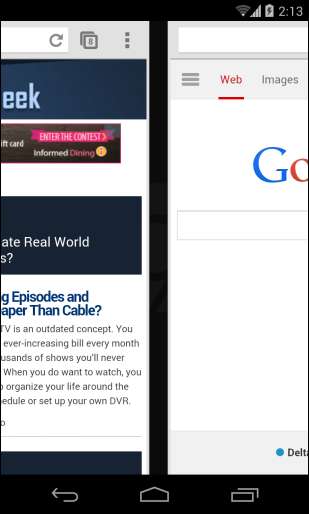
Brug fanelisten - kun telefoner
På en telefon skal du trykke på Chromes faneknap for at se alle dine åbne faner. Tryk på en fane for at skifte til den, tryk på X-knappen for at lukke en fane, eller læg din finger på en åben fane, og stryg til venstre eller højre for at lukke den. Du kan hurtigt lukke alle åbne faner ved at vælge indstillingen Luk alle faner i menuen.
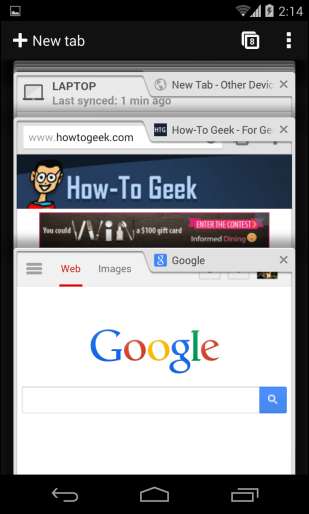
Dobbeltklik for at få smart zoom
Chrome har en "smart zoom" -funktion, der giver dig mulighed for at dobbeltklikke hvor som helst på en webside og zoome ind. Hvis du f.eks. Ser et desktop-websted, og hovedkolonnen for indhold er lille, skal du dobbeltklikke på den og Chrome zoomer intelligent ind på den del af siden. Den kolonne, du dobbeltklikker på, optager hele skærmens bredde.
Bemærk, at denne funktion kun fungerer på websteder designet til desktop-browsere. Google deaktiverede smart zoom-funktionen på mobiloptimerede websteder for at fremskynde tingene. Naturligvis fungerer standard kniv-til-zoom-bevægelser også i Chrome.

Vælg hurtigt en menupunkt - kun Android
Når du bruger en menu i de fleste Android-applikationer, skal du trykke på menuknappen, vente på, at menuen vises, og derefter trykke på den menuindstilling, du vil vælge. Chrome tilbyder en hurtigere metode. Tryk på menuknappen, flyt din finger nedad, indtil den er over en menupunkt, og løft derefter fingeren fra skærmen. Dette giver dig mulighed for at vælge en menupunkt i en enkelt bevægelse.
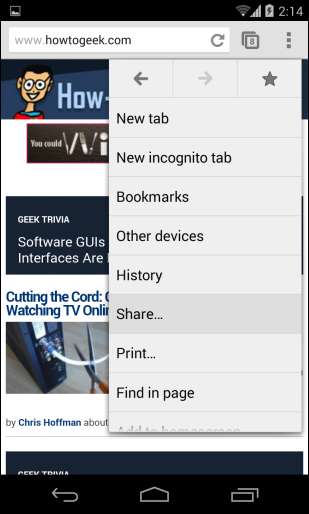
Google Voice Search
Du kan få nem adgang til Google Voice Search fra hvor som helst i Chrome. På en tablet skal du bare trykke på mikrofonikonet i adresselinjen. På en telefon skal du trykke på adresselinjen, trykke på X og derefter trykke på det mikrofonikon, der vises. Du kan tale en søgning, sige en webstedsadresse eller stille et spørgsmål herfra.
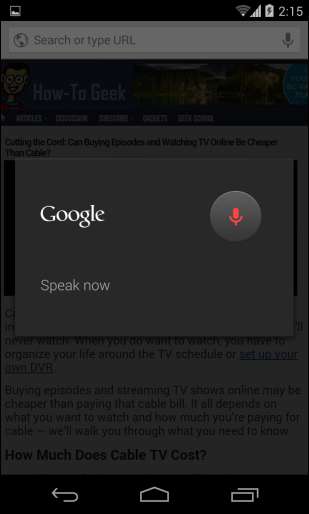
Anmod om skrivebordswebsted
For at anmode om desktopversionen af et websted i Chrome skal du trykke på menuknappen og vælge Anmod om desktopwebsted. Chrome foregiver at være en desktop-browser.
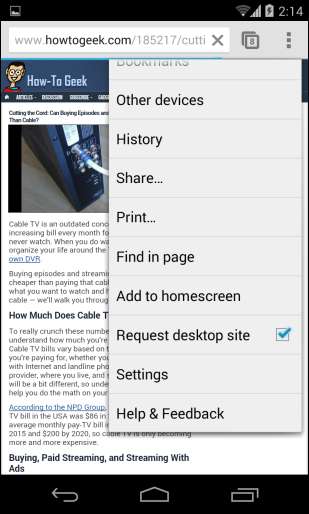
Åbn fane og browserdatasynkronisering
RELATEREDE: Sådan synkroniseres dine browserdata i enhver browser og får adgang til dem overalt
Chrome synkroniserer dine åbne faner og andre browserdata mellem dine enheder når du logger ind med en Google-konto. Dette er især nyttigt, hvis du bruger Chrome på din bærbare computer, smartphone og tablet - du vil altid se dine åbne faner på dine andre enheder, så du nemt kan fortsætte, hvor du slap. For at se dine åbne faner skal du enten besøge Chrome's nye faneside og trykke på indstillingen Andre enheder nederst til højre på siden eller trykke på menuknappen og vælge Andre enheder.
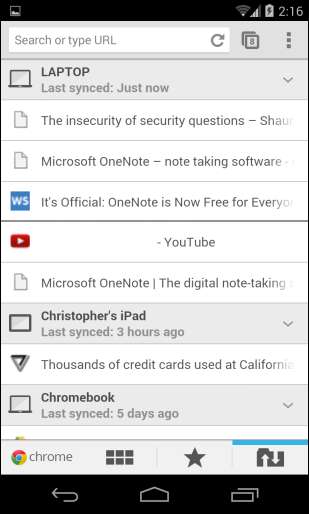
Aktiver reduktion af forudindlæsning og båndbredde
Chrome kan spare tid og båndbredde med dets forudindlæsnings- og båndbreddreducerende funktioner. Forudindlæsning er aktiveret som standard og får Chrome til automatisk at hente den webside, som den tror, du vil indlæse næste gang. Hvis du f.eks. Læser en artikel på fem sider, når du slutningen af den anden side, henter Chrome den tredje side, inden du trykker på linket, så siden indlæses meget hurtigere, når du gør det. Som standard er denne funktion kun aktiveret på Wi-Fi for at undgå at spilde dyrebare mobildata.
RELATEREDE: Sådan reduceres databrug, når du surfer på internettet på en smartphone
hvis du aktiver funktionen Reducer dataforbrug , websider, du indlæser, dirigeres gennem Googles servere og komprimeres, før de når dig. Dette reducerer din båndbreddeforbrug - noget der er vigtigt, hvis du har en begrænset mængde mobildata, du vil spare.
For at konfigurere disse funktioner skal du trykke på menuknappen, trykke på Indstillinger og vælge Båndbreddestyring på Android eller Båndbredde på iPhone eller iPad.
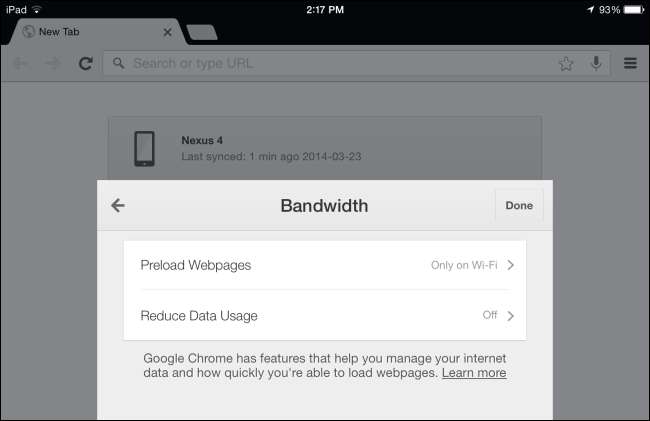
Google Cloud Print
RELATEREDE: Forklaret trådløs udskrivning: AirPrint, Google Cloud Print, iPrint, ePrint og mere
Chrome er integreret med Google Cloud Print på alle platforme. Tryk på menuknappen, og tryk på Udskriv for at udskrive til en af dine Google Cloud Print-aktiverede printere. Hvis du ikke har en printer, der understøtter denne funktion, kan du installere Chrome på en stationær computer og gøre enhver printer tilgængelig via Google Cloud Print.
På iPhone og iPad understøtter Chrome også Apples AirPrint - men Google Cloud Print giver dig mulighed for at gøre enhver printer tilgængelig fra din smartphone eller tablet.
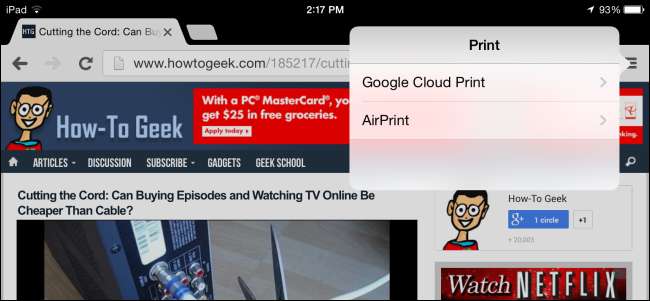
Flag
RELATEREDE: Sådan får du adgang til eksperimentelle funktioner i Chrome (og på Chromebooks)
Desktopversionen af Chrome indeholder skjulte eksperimentelle funktioner , ligesom Android-versionen. Type krom: // flag ind i Chromes adresselinje for at få adgang til disse funktioner. Du finder flere nye funktioner i Chrome Beta til Android, og du kan finde flere skjulte Chrome-sider ved at skrive krom: // krom-webadresser ind i din adresselinje.
Bemærk, at denne funktion ikke er tilgængelig på iPhone og iPad. Chrome er stort set bare en anden grænseflade til Safari på disse platforme.
Du bør ikke ændre nogen af disse indstillinger, medmindre du ved, hvad du laver.
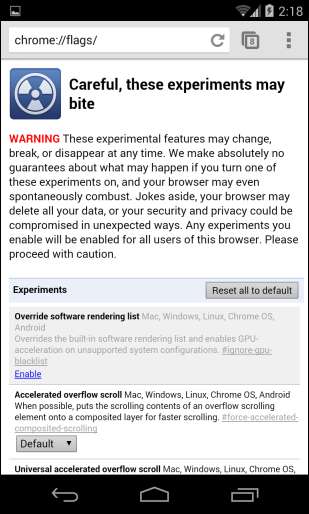
Hvis du bruger Chrome på en jailbroken iPhone eller iPad , kan du bruge tredjepartssoftware til at gøre Chrome til din standardbrowser og aktivere den hurtige Nitro JavaScript-motor, der kun er reserveret til Safari .
Billedkredit: Kārlis Dambrāns på Flickr (redigeret)







